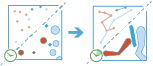İzleri Yeniden Oluşturma
Bu araç, zamanda bir anı gösteren nokta veya alan detaylarının zaman etkin bir katmanı ile çalışır. Öncelikle bir tanımlayıcı kullanarak hangi detayların bir ize ait olduğunu belirler. Her konumdaki zaman kullanılarak izler sıralı olarak dizilir ve zaman içindeki hareket yolunu gösteren bir çizgiye veya alana dönüştürülür. İsteğe bağlı olarak, girdi her konumda bir alan oluşturmak üzere bir alan tarafından tamponlanabilir. Bu tamponlanan noktalar ya da girdi alanları, sıralı olarak birleştirilerek genişliğin ilgi özniteliğini gösterdiği bir alan olarak iz oluşturulur. Sonuçta ortaya çıkan izlerin bir başlangıç ve bitiş saatleri vardır ve bunlar verilen bir izde zamansal olarak ilk ve son detayları gösterir. İzler oluşturulduğunda, girdi detayları hakkındaki istatistikler hesaplanır ve çıktı izine atanır. En temel istatistik alan içindeki nokta sayısıdır, ancak diğer istatistikleri de hesaplayabilirsiniz.
Zaman etkin katmanlardaki detaylar aşağıdaki iki yöntemden biriyle gösterilebilir:
- An; zaman içinde belirli bir an
- Aralık; başlangıç ve bitiş zamanı arasında kalan
Örneğin, her 10 dakikada bir yapılan kasırga GPS ölçümleriniz var. Her GPS ölçümü fırtınanın adını, konumunu, kayıt zamanını ve rüzgar hızını kaydeder. Bu bilgilerle, iz tanımlama için adı kullanarak her fırtına için izler oluşturabilir ve böylece her fırtına için izleri elde edebilirsiniz. Ayrıca, her fırtına için ortalama, maksimum ve minimum rüzgar hızı gibi istatistikleri hesaplayabilir, her iz içindeki ölçüm sayısını belirleyebilirsiniz.
Aynı örneği kullanarak, izleriniz için rüzgar hızına göre tampon oluşturabilirsiniz. Bu, her ölçü için söz konusu konumdaki rüzgar hızı alanı kadar tampon oluşturur ve tampona alınan alanları birleştirerek iz yolunu gösteren bir alan oluşturur, fırtına ilerledikçe rüzgar hızındaki değişiklikler de burada gösterilir.
İzlerin yeniden oluşturulacağı detayları seçin
İzlerde yeniden oluşturulacak nokta veya alan katmanı. Girdi katmanı, zamanda bir anı gösteren detaylarla zamana duyarlı olarak düzenlenmelidir. Katmanın izdüşümlenmiş bir koordinat sisteminde olması gerekir veya bir tampon uygulandığında işlemci mekansal referans Analiz Ortamları kullanılarak izdüşümlenmiş bir koordinat sistemine ayarlanmalıdır.
Haritanızdan bir katman seçebileceğiniz gibi, açılan listenin en altından Analiz Katmanını Seç ögesini belirleyerek büyük veri dosya paylaşımı veri kümesi veya detay katmanı içeriğinize göz atabilirsiniz.
İzleri tanımlamak için bir veya birkaç alan seçin
İz tanımlayıcısını gösteren alanlar.
Bir örnek olarak, fırtına izlerini yeniden oluştururken, iz alanı olarak fırtınanın adını kullanabilirsiniz.
İzleri yeniden oluşturmada kullanılacak yöntemi seçin
İzleri birleştirmek ve tampon uygulamak (uygunsa) için kullanılan yöntem. Düzlemsel yöntem, sonuçları daha hızlı hesaplayabilir ancak, izleri uluslararası tarih çizgisine sarmaz veya tampon oluştururken dünyanın gerçek şeklini değerlendirmez. Jeodezik yöntem, gerekirse izleri tarih çizgisine sarar ve dünyanın gerçek şeklini hesaba katmak için bir jeodezik tampon uygular.
Girdi detayları için tampon oluşturmak üzere bir ifade ayarlayın (isteğe bağlı)
Girdi detaylarının etrafındaki tampon mesafesini hesaplamak için kullanılan denklem. Bu denklem, tampon hesaplayıcı ve toplama, çıkarma, çarpma ve bölme gibi desteklenen temel işlemler kullanılarak oluşturulabilir. Değerler, analiz koordinat sistemi kullanılarak hesaplanır. Katmanın izdüşümlenmiş bir koordinat sisteminde olması gerekir veya bir tampon uygulandığında işlemci mekansal referans Analiz Ortamları kullanılarak izdüşümlenmiş bir koordinat sistemine ayarlanmalıdır.
$feature.windspeed * 1000 gibi bir denklem, windspeed alanının 1.000 katı bir tampon uygular. Tampon hesaplayıcıda birden fazla alan kullanabilirsiniz.
Ayrıca ize duyarlı bir ifade de belirtebilirsiniz. Örneğin, mevcut detay ve önceki iki detay için windspeed alanındaki değerlerin toplamını $track.field(windspeed).history(-3) gibi bir denklemle hesaplayabilirsiniz. Her konumda, mevcut windspeed değeri ve önceki iki ölçümün toplamı hesaplanır ve tamponlanır.
İzleri ayırmak için kullanılacak süreyi seçin (isteğe bağlı)
İzleri ayırmak için kullanılan süre. Girdi noktaları veya alanları arasında zaman diliminden daha uzun bir süre bulunuyorsa, bunlar farklı izlere ayrılır.
Bir zaman dilimi ve bir mesafe dilimi belirlerseniz, bir veya her iki koşul da sağlandığında parçalar ayrılır.
İz alanının uçak kimliği olarak kullanıldığı havayolu uçuşlarını gösteren nokta detaylarınızın olduğunu varsayın. Bu uçak, birden çok uçuş yapabilir ve bu bir tek izde gösterilebilir. Uçuşlar arasında 1 saatlik bir boşluk olduğunu bildiğinizde, iz ayırıcınız olarak 1 saat değerini kullanarak, her uçuşun kendi izine ayrılmasını sağlayabilirsiniz.
İzleri böl (isteğe bağlı)
İzleri üç farklı yöntem kullanarak bölebilirsiniz. Bölme yöntemlerinin hiçbirini, tümünü ya da bazılarını kullanabilirsiniz.
Bölme işlemi aşağıdaki şekillerde tamamlanabilir:
- Girdiler arasındaki mesafeye göre—Girdi noktaları veya alanları arasında belirtilen mesafeden daha büyük bir mesafe bulunuyorsa, bunlar farklı izlere ayrılır. Örneğin, 10 km’lik bir mesafe belirlediyseniz, 10 kilometreden daha büyük sıralı noktalar ayrı izler olarak oluşturulur.
- Girdiler arasındaki süreye göre—Girdi noktaları veya alanları arasında zaman diliminden daha uzun bir süre bulunuyorsa, bunlar farklı izlere ayrılır. Örneğin, iz alanının uçak kimliği olarak kullanıldığı havayolu uçuşlarını gösteren nokta detaylarınızın olduğunu varsayın. Bu uçak, birden çok uçuş yapabilir ve bu bir tek izde gösterilebilir. Uçuşlar arasında 1 saatlik bir boşluk olduğunu bildiğinizde, iz ayırıcınız olarak
1 saatdeğerini kullanarak, her uçuşun kendi izine ayrılmasını sağlayabilirsiniz. - Tanımlanan zaman aralıklarında—Bir zaman aralığı ve bir referans zaman tarafından belirtilen düzenli aralıklarla böler. Bir referans zamanı ayarlamadığınızda, 1 Ocak 1970 kullanılacaktır. Örneğin, 1 yılı referans zamanı 2 Şubat 1990 saat 10:00 olacak şekilde belirttiyseniz, izleri 2 Şubat 1990 saat 10:00, 2 Şubat 1991 saat 10:00’da böler ve bir yıllık aralıklarla devam edersiniz.
Birden fazla bölme seçeneği belirlediğinizde izler, bir veya her iki koşul da sağlandığında ayrılır.
İzleri ayırmak için kullanılacak mesafeyi seçin (isteğe bağlı)
İzleri ayırmak için kullanılan mesafe. Girdi noktaları veya alanları arasında mesafe diliminden daha geniş bir mesafe bulunuyorsa, bunlar farklı izlere ayrılır.
Bir zaman dilimi ve bir mesafe dilimi belirlerseniz, bir veya her iki koşul da sağlandığında parçalar ayrılır.
İstatistik ekle (isteğe bağlı)
Özetlenen detaylarla ilgili istatistikleri hesaplayabilirsiniz. Aşağıdakileri sayısal alanlarda hesaplayabilirsiniz:
- Sayım—Null olmayan değerlerin sayısını hesaplar. Sayısal alan veya dizelerde kullanılabilir. [null, 0, 2] sonucu 2’dir.
- Toplam; bir alandaki sayısal değerlerin toplamıdır. [null, null, 3] toplamı 3’tür.
- Ortalama; sayısal değerlerin ortalamasıdır. [0, 2, null] ortalaması 1’dir.
- Min; bir sayısal alanın minimum değeridir. [0, 2, null] minimumu 0’dır.
- Maks; bir sayısal alanın maksimum değeridir. [0, 2, null] maksimum değeri 2’dir.
- Aralık; bir sayısal alanın aralığıdır. Bu değer, minimum değerlerin maksimum değerlerden çıkartılmasıyla hesaplanır. [0, null, 1] aralığı 1’dir. [null, 4] aralığı 0’dır.
- Varyans; bir izdeki sayısal değerin sapmasını gösterir. [1] sapması null’dır. [null, 1,0,1,1] sapması 0,25’dir.
- Standart sapma; bir sayısal alanın standart sapmasıdır. [1] standart sapması null’dır. [null, 1,0,1,1] standart sapması 0,5’dir.
Aşağıdakileri dize alanlarında hesaplayabilirsiniz:
- Sayım; null olmayan dizelerin sayısını hesaplar.
- Herhangi; bu istatistik belirtilen alandaki bir dize değerinin rastgele örneğidir.
Sonuçların kaydedileceği bir ArcGIS Veri Deposu seçin
GeoAnalytics sonuçları, bir veri deposunda saklanır ve Portal for ArcGIS içinde bir detay katmanı olarak yansıtılır. Pek çok durumda sonuçların mekan-zamansal büyük veri deposuna depolanması gerekir ve bu varsayılan ayardır. Bazı durumlarda, sonuçların ilişkisel veri deposuna kaydedilmesi iyi bir seçenektir. Sonuçların ilişkisel veri deposuna saklanmasını isteyebileceğiniz nedenler aşağıda sunulmuştur:
- Bu sonuçları, portaldan-portala işbirliğinde kullanabilirsiniz.
- Sonuçlarınızı eşzamanlama özellikleriyle etkinleştirebilirsiniz.
GeoAnalytics sonuçlarınızın artmasını bekliyorsanız, ilişkisel veri deposunu kullanmamalı ve büyük miktarda veri söz konusu olduğunda bunları işlemek için mekan-zamansal büyük veri deposunun avantajından yararlanmalısınız.
Sonuç katmanı adı
Oluşturulacak katmanın adı. Bir ArcGIS Data Store‘a yazdığınızda, sonuçlarınız İçeriğime kaydedilir ve haritaya eklenir. Bir büyük veri dosya paylaşımına yazdığınızda, sonuçlarınız büyük veri dosya paylaşımı içine kaydedilir ve manifestosuna eklenir. haritaya eklenmez. Varsayılan ad, araç adına ve girdi katmanı adına dayanır. Detay katmanı zaten varsa araç çalışmaz.
ArcGIS Data Store‘a yazarken (ilişkisel ya da mekan-zamansal büyük veri deposu) Sonuçları kaydet açılır kutusunu kullanarak İçeriğim alanında sonucun kaydedileceği klasör adını belirleyebilirsiniz.